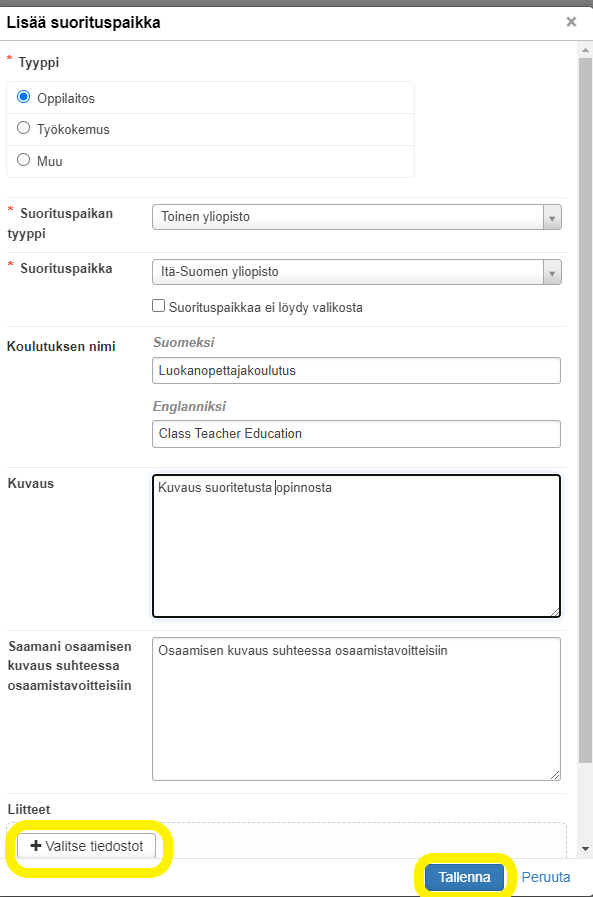How Can We Help?
Hakemuksen tekeminen ja liitteet
Ennen hakemuksen täyttämistä, selvitä, oletko hakemassa korvaavuutta, sisällytystä vai vapautusta. Lisätietoja hyväksiluvun eri tyypeistä löydät: https://www.ulapland.fi/FI/Opiskelu/Opintojen-aikana/Opiskelun-kaytannot/AHOT
Täytä hakemus huolellisesti ja kiinnitä huomiota oikeinkirjoitukseen. Kaikki tiedot, jotka lisäät hakemukselle, tulevat näkyville suorituksiisi kirjoittamassasi muodossa. Muista myös englanninkieliset tiedot.
Voit hakea samalla hakemuksella useamman opintojakson hyväksilukua. Tee kuitenkin jokaisesta opintojaksosta erillinen hakemuksen osa.
Aloita uusi hakemus valitsemalla Pepissä ”Minun opintoni” -valikon alta Hyväksiluku (AHOT).
Avautuvassa näkymässä näet kaikki tekemäsi hakemukset, niiden tilan, käsittelijät ja viimeisimmän muutoksen ajan. Katso listasta oikea tiedekunnan/yksikön ahot-käsittelijä, jonka opintoihin haet hyväksilukua:
- kieliopintojen hyväksiluvut -> kielikeskuksen käsittelijä Riikka Tiuraniemi
- Sivu- ja pääaineopinnot hyväksiluvut -> kyseisten opintojen tiedekunnan käsittelijä
- KTK: Hanna Nilivaara
- OTK: Niko Romakkaniemi
- TTK: Mia Kyyhkynen
- YTK: Pauliina Leivo
- Tutkimusmenetelmäopintojen hyväksiluvut -> YTK:n käsittelijä Pauliina Leivo
Aloita uusi hakemus valitsemalla ”Uusi hakemus”.
Järjestelmä hakee automaattisesti opiskeluoikeutesi perustiedot. Ennen hakemuksen tekemistä, kannattaa keskustella hyväksiluvuista OmaOpettajan kanssa. Jos olet käynyt ohjauskeskustelun, merkitse hakemukseen keskustelun päivämäärä ja henkilö, jonka kanssa olet ohjauskeskustelun käynyt. Mikäli et ole käynyt ohjauskeskustelua, jätä nämä tiedot avoimeksi. Klikkaa lopuksi ”Tallenna luonnos ja aloita hakemuksen täyttäminen”.
Hakemus on luonnostilassa niin kauan, kunnes lähetät sen ahot-käsittelijälle. Luonnostilassa voit vielä muokata hakemuksen ohjauskeskustelutietoja tai lisätietoja. Hakemuksen yläosassa näet, missä vaiheessa hakemuksesi täyttäminen on. Voit hakea samalla hakemuksella useita hyväksilukuja.
Suorituspaikka ja liitteet:
Aloita hakemuksen täydentäminen lisäämällä suorituspaikka. Voit halutessasi lisätä useita suorituspaikkoja, mutta lisää yhden suorituspaikan tiedot kerrallaan. Vaikka hakisitkin useampia hyväksilukuja samalla hakemuksella, riittää, että lisäät suorituspaikan ja liitteet kertaalleen.
- Valitse suorituspaikan tyyppi.
- Valitse suorituspaikka pudotusvalikosta tai lisää tiedot itse, mikäli suorituspaikkaa ei löydy listasta. Mikäli lisäät suorituspaikan nimen itse, klikkaa “Suorituspaikkaa ei löydy valikosta, jolloin pääset kirjoittamaan tiedot avautuviin kenttiin. Huomioi kirjoitusasu lisätessäsi itse suorituspaikan tietoja (FI/ENG).
- Kirjoita aikaisemman koulutuksen/opintojen/osaamisen nimi sekä kuvaa opintojasi ja osaamistasi. Mikäli olet tehnyt opinnot esim. osana tutkintoa, voit laittaa tämän tutkinnon nimen “Koulutuksen nimi” -kenttään. Kentän voi myös jättää tyhjäksi.
- Tässä vaiheessa lisätään myös tarvittavat liitteet valitsemalla “Valitse tiedostot” tai raahaamalla tiedosto. Liitteeksi tulee toimittaa todistus opinnoista tai työkokemuksesta, jolla haet hyväksilukua, esim. opintosuoritusote, tutkintotodistus, työtodistus. Mikäli haet korvaavuutta tai sisällyttämistä, tulee liitteenä olla yksityiskohtaiset tiedot opintosuoritusten osaamistavoitteista, sisällöstä, vaativuustasosta ja laajuudesta esim. kuvakaappaus tai kopio opinto-oppaasta tai linkki opinto-oppaaseen. Voit myös luoda linkin suorittamistasi opinnoista Oma Opintopolussa ja lisätä hakemukselle liitteeksi tiedoston, jossa on linkki. Huomioi silloin, että linkin kautta löytyy varmasti oikeiden opintojen tiedot. Mikäli kyseessä on vaihdossa suoritetut opinnot, opintosuoritusotteen lisäksi vaaditaan Learning Agreement. Ulkomailla suoritettujen opintojen hyväksilukemista haettaessa on hyväksilukemishakemuksen mukana toimitettava myös sekä selvitys ko. opintojen laajuudesta opintopisteinä että käytetystä arvosteluasteikosta. Hakemusta ei voi lähettää ilman liitteitä.
- Paina Tallenna.